Töö Paint.NET-ga avab mitmekesised loomevõimalused, kuid arusaamine pildi- ja lõuendi suuruste käsitlemisest on oluline, et saavutada optimaalseid tulemusi. Sageli avastatakse, et lõuendile asetatud pildi suurus ei vasta isiklikele nõudmistele. Selles juhendis näitan sulle, kuidas efektiivselt hakkama saada pildi ja lõuendi suurustega. Õpid tundma põhitoiminguid, et oma graafikuid täiuslikult kärpida ja kohandada.
Olulisemad teadmised
- Pildi suurust saab uut projekti luues määrata.
- Lõuendi suurus mõjutab ainult pildi kättesaadavat ala.
- Proportsionaalsed muudatused aitavad objekte õigesti muundada.
Juhised samm-sammult
1. Uue pildifaili loomine
Uue pildifaili loomiseks Paint.NET-is vali menüüst ülevalt valik "Uus". Nii saad kindlaks määrata konkreetseid nõudeid pildi suuruse kohta. Saad töötada pikslites või tollides, sisestades soovitud väärtused käsitsi.
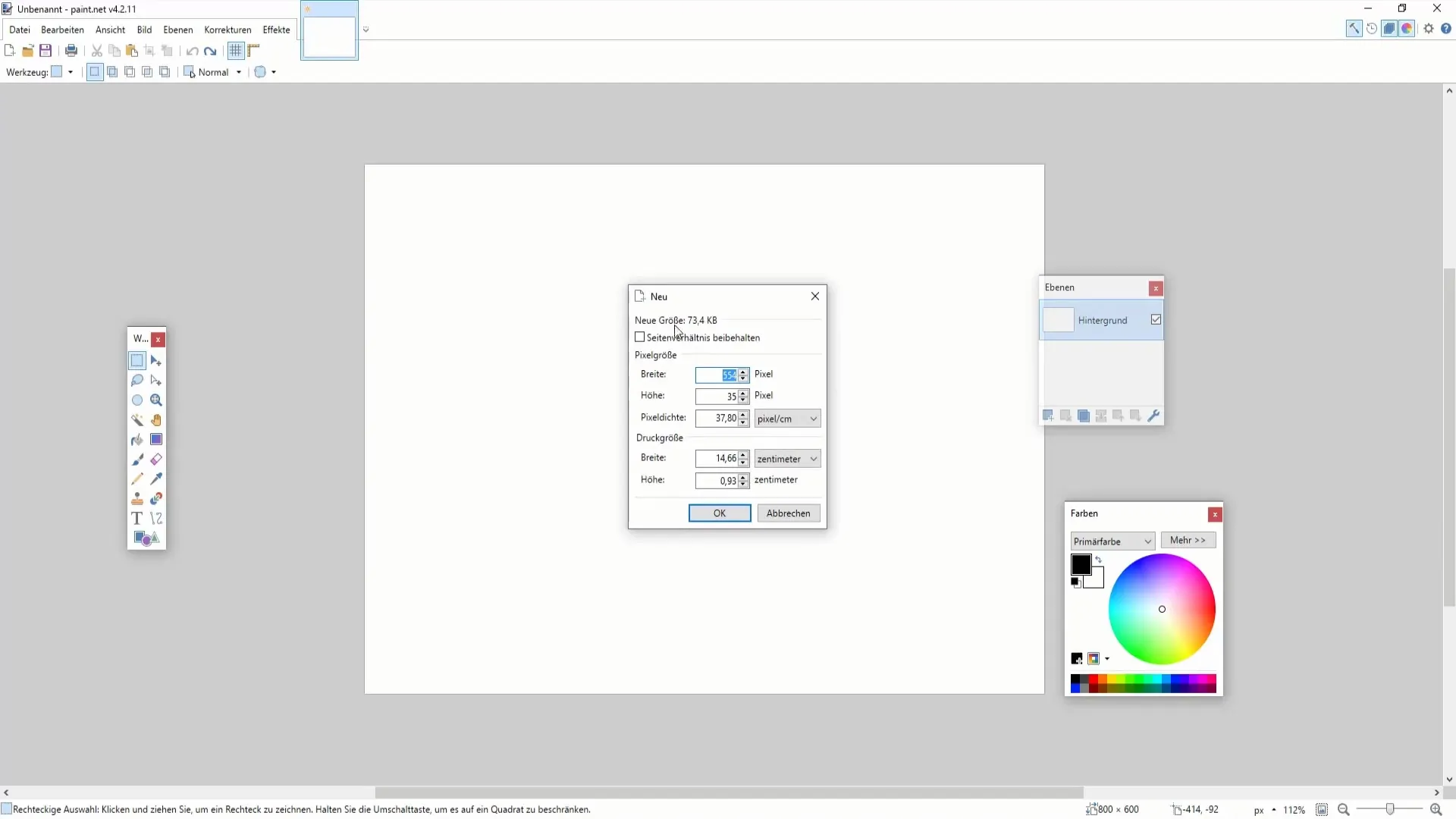
2. Pildi mõõtmete määramine
Pildi suurust sisestades saad valida erinevaid formaate. Näiteks saad määrata väärtused nagu 1000 x 500 pikslit ja kinnitada klikkides "OK".
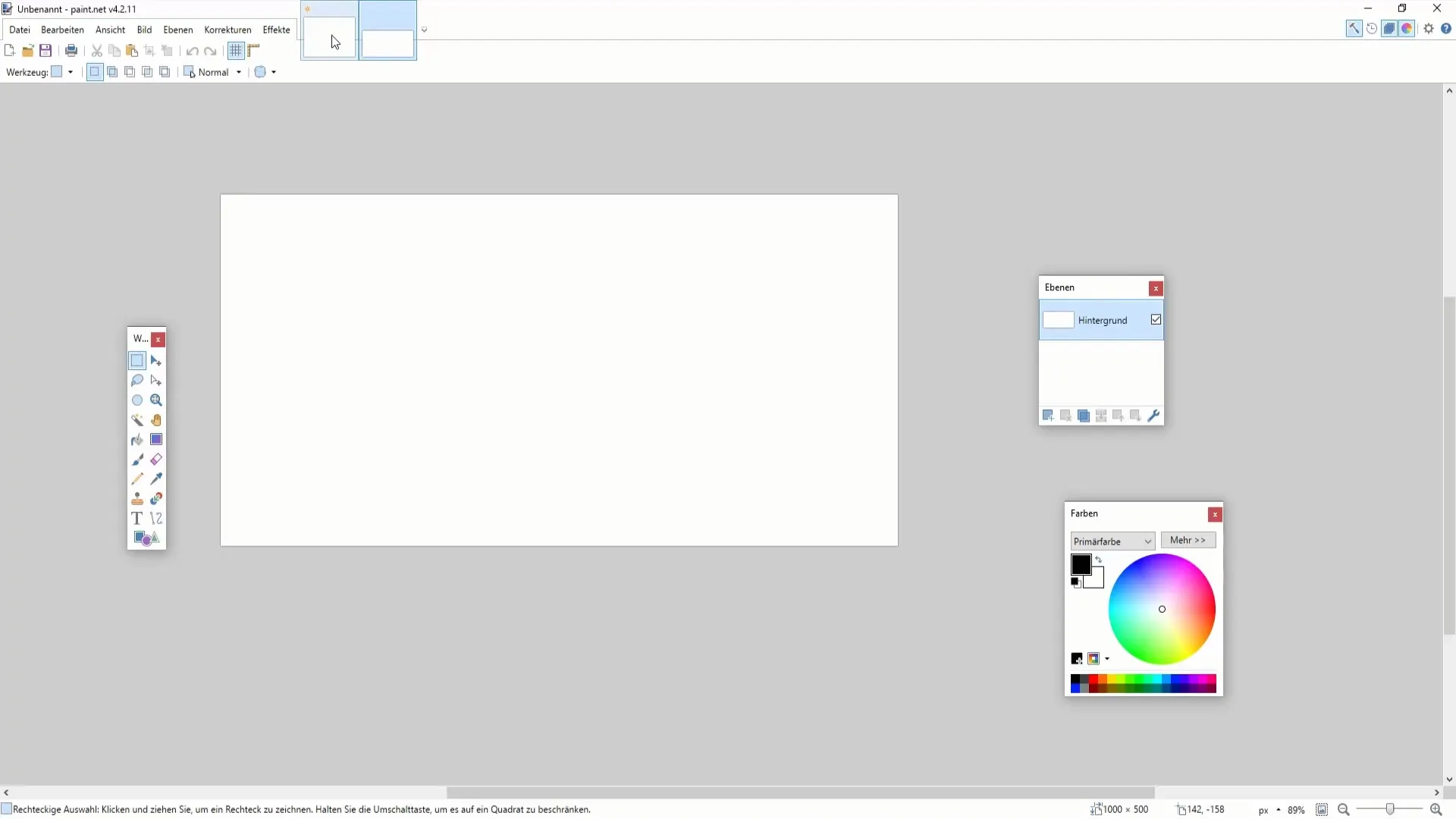
3. Pildi suuruse kohandamine
Kui oled juba pildiga töötanud ja soovid selle suurust hiljem muuta, kasuta menüüs funktsiooni "Suurus muutmine". Võid muudatuste tegemiseks kasutada klahvikombinatsiooni "Ctrl + R". Seal saad jooksvalt suurust oma vajadustele vastavalt kohandada.
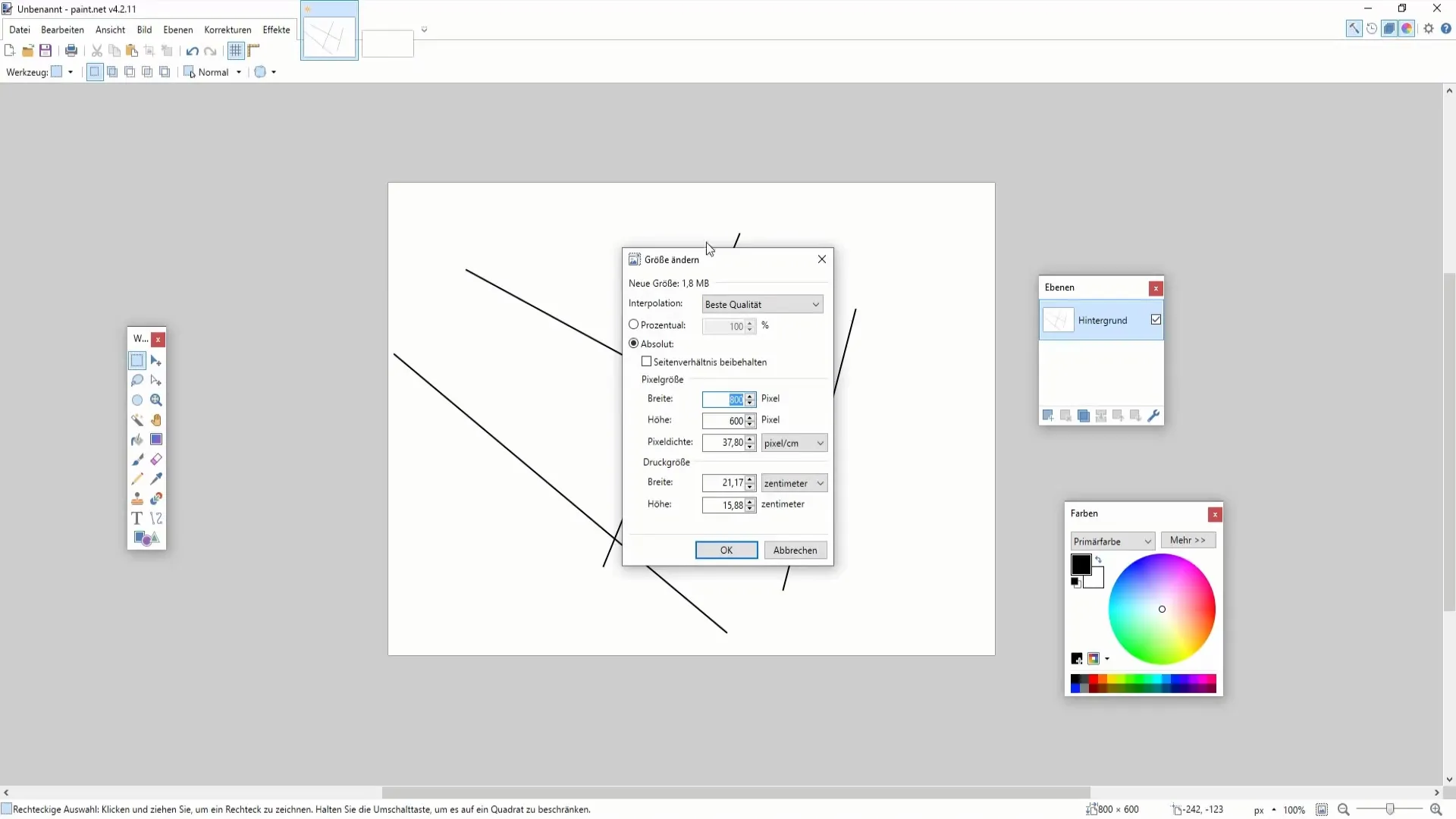
4. Proportsionaalsed kohandused
Kui soovid säilitada oma pildi proportsioone, veendu, et sisestad vastavaid sarnaseid suhteväärtusi. Näiteks võid kahekordistada 800 x 600 piksliga pildi väärtusi 1600 x 1200 pikslini proportsioonide säilitamiseks.
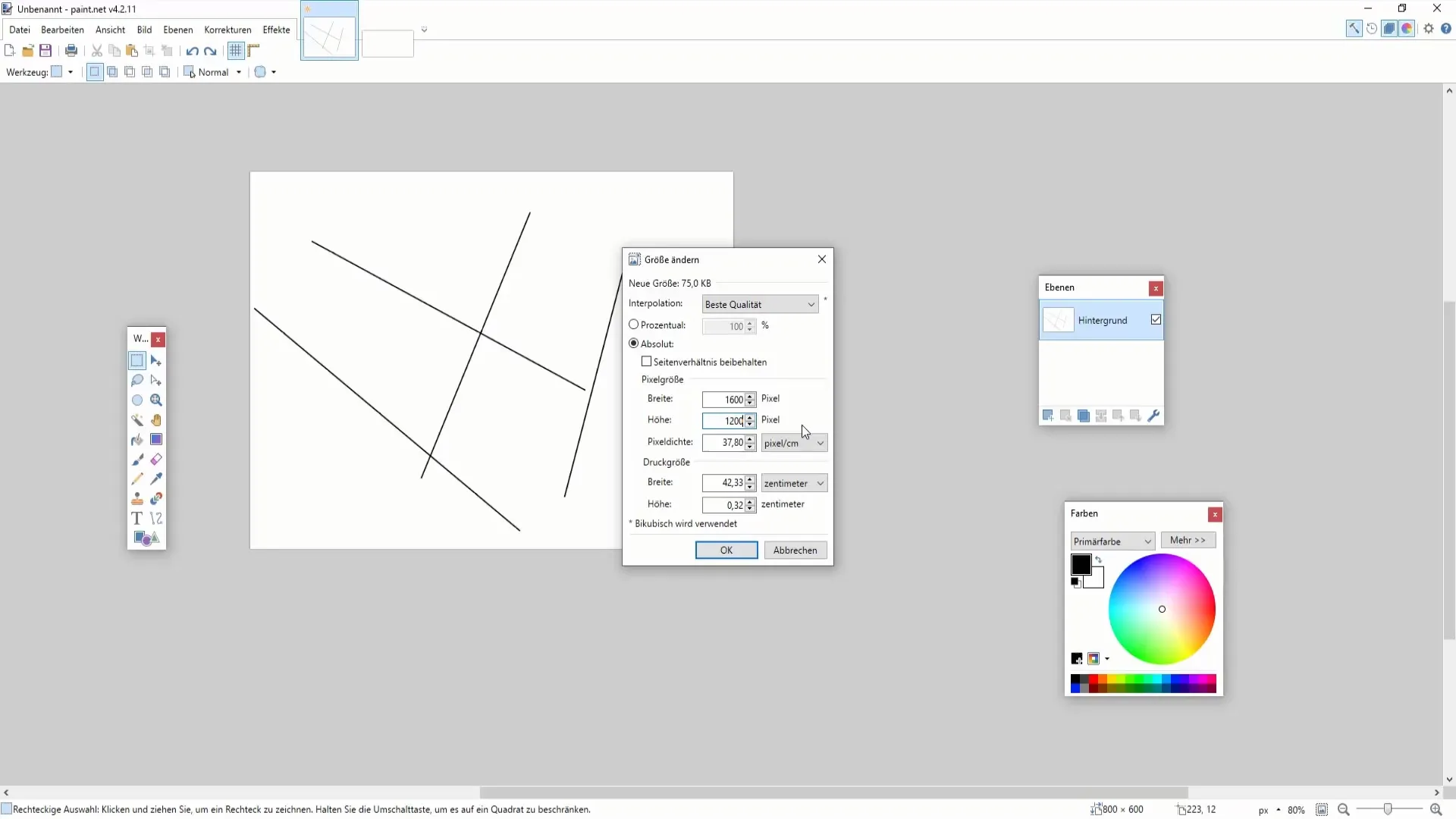
5. Lõuendi suuruse muutmine
Lõuendi suurust saab muuta sõltumatult pildist. Kui soovid lõuendi suurust kohandada, vajuta "Ctrl + Shift + R". Vali sobivad mõõtmed, näiteks 4000 x 2000 pikslit, ja kontrolli, kuidas lõuend muutub, samal ajal kui sellele vastav pilt jääb muutumatuks.
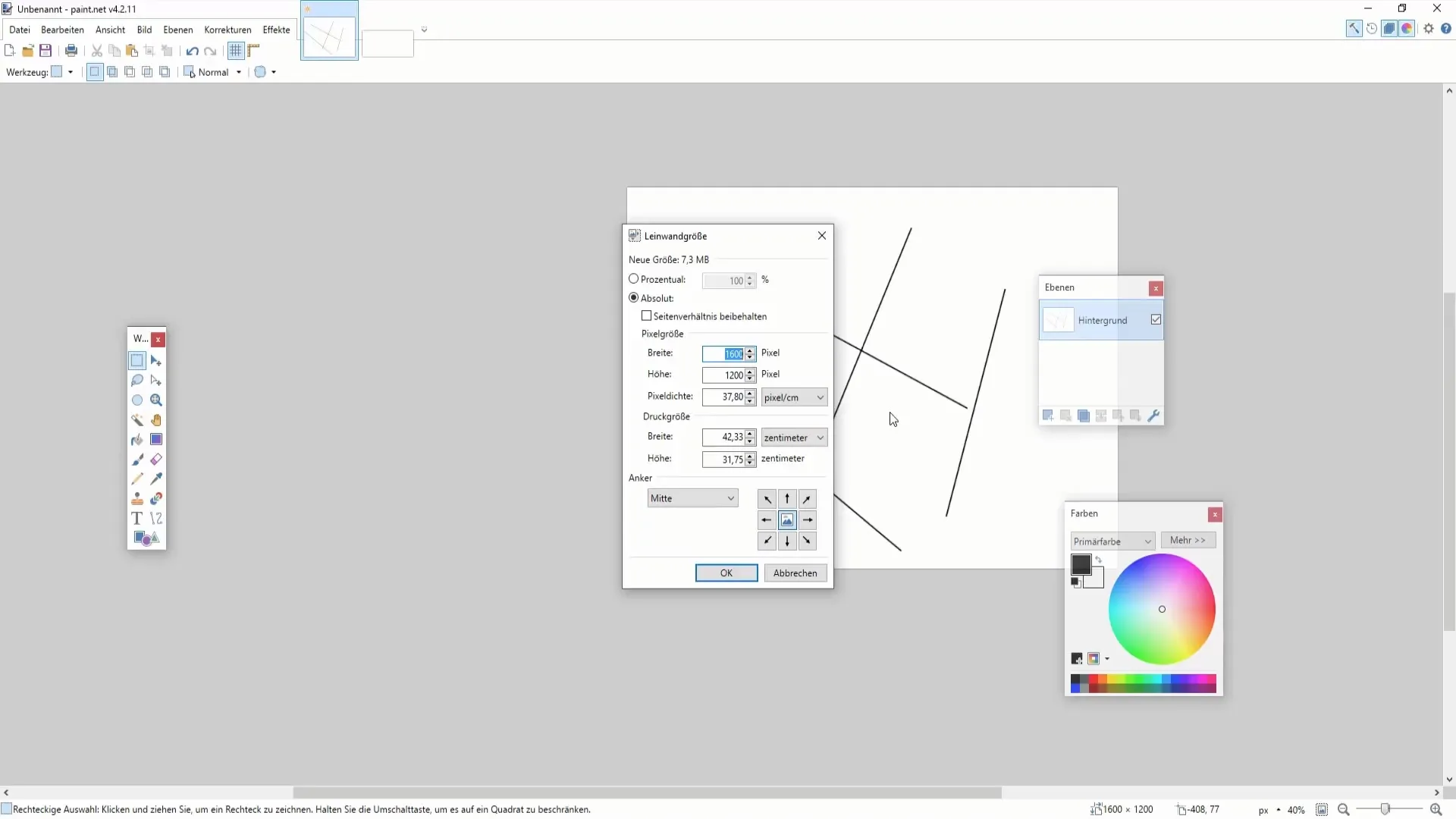
6. Elementide kohandamine lõuendil
Suurenda lõuendit ja kohanda seal asuvaid elemente. Näiteks võiksid kohandada ja ümber paigutada jooni või objekte, mida oled loonud. See võimaldab pilti hästi organiseerida ja välimust optimeerida.
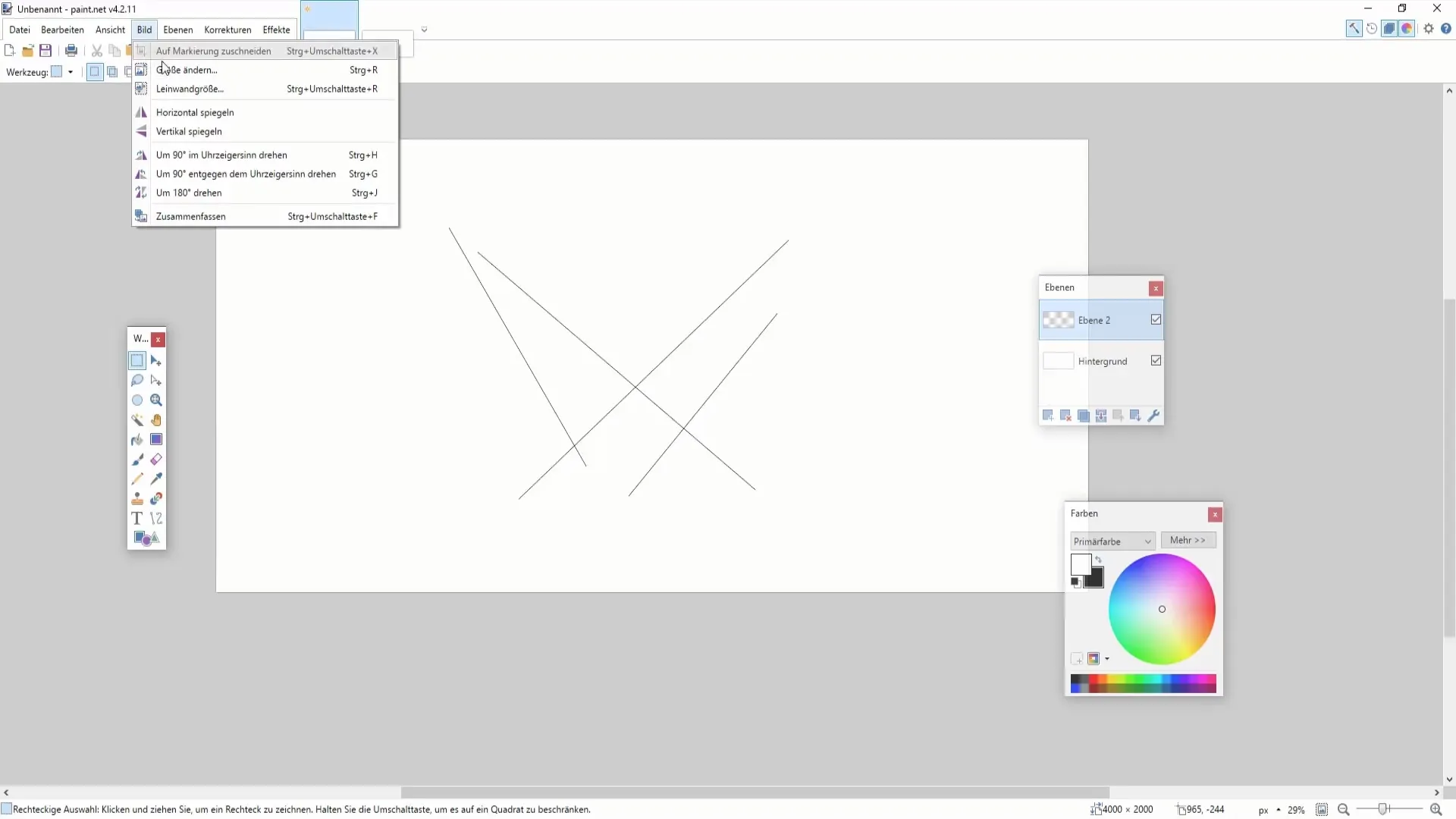
7. Pildi kopeerimine ja kohandamine
Kui oled juba loonud pildi ja soovid seda kasutada uues projektis, saad soovitud elemendid kopeerida. Lisa uus kiht ja kleebi kopeeritud objektid. Veendu, et saad need seejärel jätkata pilditöötlusega.
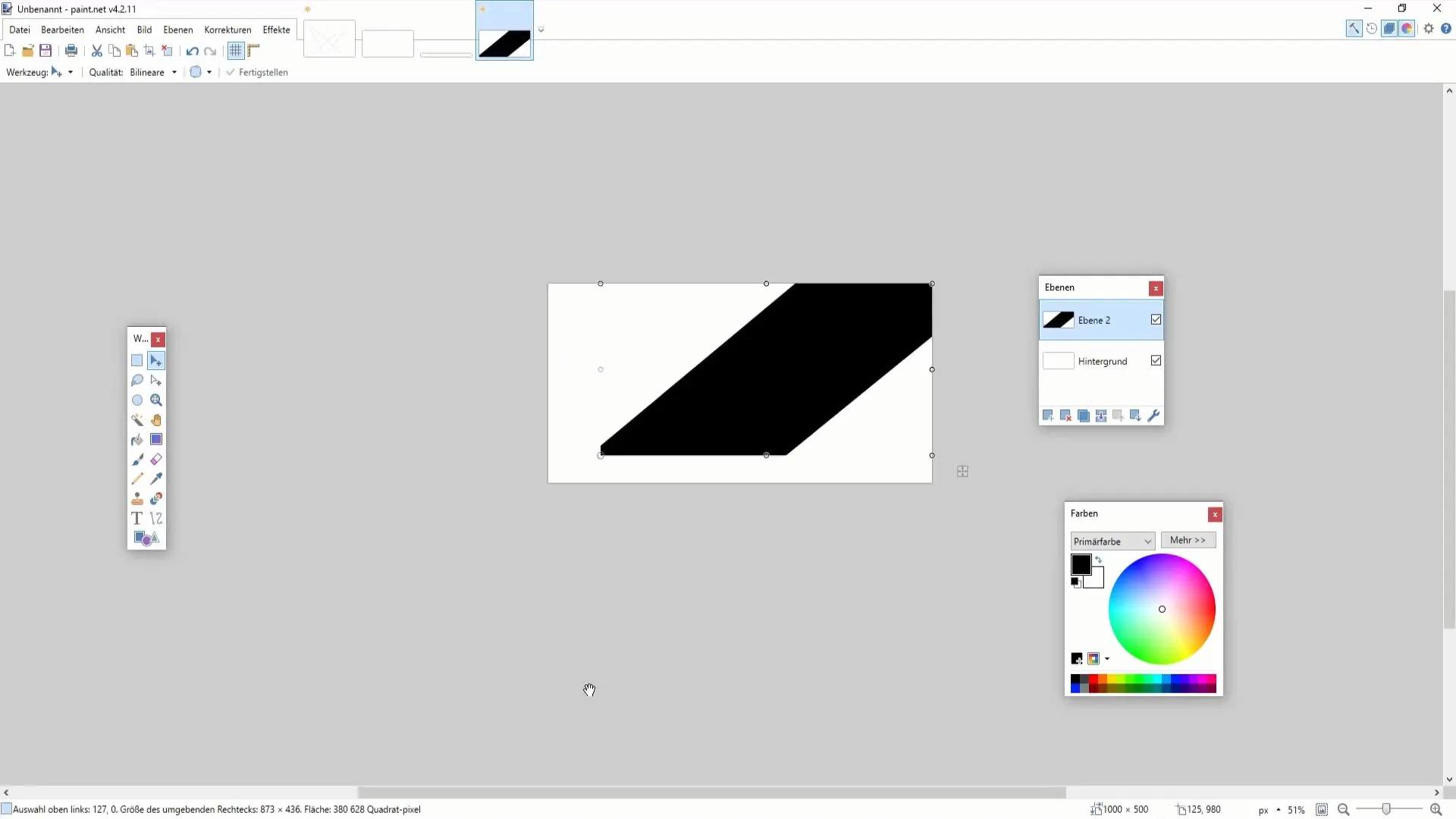
8. Erinõuete täitmine
Võib esineda olukordi, kus vajad konkreetsete nõuete jaoks täpset pildi suurust. Näiteks saad Google'it küsitleda standardsete suuruste, nagu "YouTube pisipildi suurus", kohta, et kasutada ideaalseid väärtusi ideaalsete tulemuste saavutamiseks.
Kokkuvõte
Selles juhendis oled õppinud olulisi funktsioone, et haldada tõhusalt pildi- ja lõuendisuurusi Paint.NET-is. Nüüd tead, kuidas määrata uute piltide loomisel suurused ja kohandada olemasolevaid projekte. See võimaldab sul luua loomingulisi projekte sihikindlamalt ja professionaalsemalt.
Korduma kippuvad küsimused
Kuidas saan olemasoleva pildi suurust muuta?Sa saad muuta olemasoleva pildi suurust valikuga "Muuda suurust" menüüs või kasutades "Ctrl + R".
Mis juhtub, kui muudan lõuendi suurust?Lõuendi suurus muudab saadaolevat ruumi ilma pilti ennast mõjutamata.
Kuidas säilitada proportsionaalsus pildi suuruse muutmisel?Hoides suhte samana, suurenda või vähenda vastavaid mõõtmeid.
Kas ma saan uute lõuendipositsioonidega elemente liigutada?Jah, pärast lõuendi suuruse muutmist saate elemente liigutada ja kohandada.
Mis on tavalised standardmõõdud veebipiltide jaoks?Näiteks YouTube'i jaoks 1280 x 720 pikslit või Instagrami jaoks 800 x 800 pikslit.


